Come risolvere il codice di errore Netflix F7053 1803 su Chrome o Mozilla Firefox
Miscellanea / / August 05, 2021
In questo tutorial, ti mostreremo i passaggi per correggere il codice di errore Netflix F7053 1803, sia su Chrome che sul browser Firefox. Sebbene l'app fosse essa stessa tra i fornitori di servizi OTT preferiti, ma durante il recente blocco, il suo utilizzo ha visto una crescita enorme. Netflix stesso non ha lasciato nulla di intentato nella cottura del successo con l'uscita di nuovi episodi e serie. Tuttavia, potresti goderti queste offerte di Netflix solo se funziona bene e bene. Sfortunatamente, non sembra essere il caso di adesso.
Pochi stanno vedendo un bel po 'di utenti essere accolti con il codice di errore Netflix F7053 1803. Questo di solito accade quando stanno per accedere ai loro programmi preferiti. Inoltre, non è limitato a un singolo browser. Gli utenti sui browser Chrome e Firefox stanno assistendo a questo errore. Pertanto, per correggere questo problema, fare riferimento alle istruzioni fornite in questa guida. Daremo anche uno sguardo al motivo per cui questo errore si sta verificando in primo luogo e alle sue potenziali correzioni. Quindi, senza ulteriori indugi, iniziamo.

Sommario
-
1 Correggi il codice di errore Netflix F7053 1803 su Chrome o Mozilla Firefox
- 1.1 Disabilita la navigazione privata / in incognito
- 1.2 Aggiorna il tuo browser
- 1.3 Abilita i cookie
- 1.4 Cancella i cookie Netflix
- 1.5 Aggiorna browser
- 1.6 Prova l'app Netflix
Correggi il codice di errore Netflix F7053 1803 su Chrome o Mozilla Firefox
L'errore di cui sopra potrebbe essere il risultato di diversi motivi. Per cominciare, potrebbe essere perché i cookie potrebbero essere danneggiati o potrebbe essere disabilitato del tutto. Anche l'utilizzo di una vecchia versione del browser potrebbe generare l'errore. Inoltre, la navigazione in incognito o in modalità privata sembra essere la causa di questo problema per alcuni. Allo stesso modo, se i dati della cache sono danneggiati, potresti vedere questo errore. In quella nota, ecco le soluzioni per tutti i problemi di cui sopra. Segui.
Disabilita la navigazione privata / in incognito
Sia Chrome che Firefox offrono questa opzione di navigazione in modalità privata, che assicura che cookie, cache e cronologia non vengano memorizzati sul tuo PC. Ma anche la navigazione in questa modalità nascosta sembra causare uno o due problemi. Quindi, se preferisci navigare su Netflix in questa modalità, ti suggeriamo di interrompere immediatamente questa pratica. Sarà molto meglio se guardi in streaming Netflix in modalità normale.
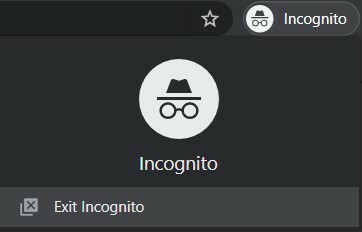
Per chiudere la navigazione privata in Firefox o la modalità di navigazione in incognito in Chrome, basta chiudere la suddetta finestra. Ora riavvia il browser nella sua forma normale e vai al sito Netflix. Controlla se il codice di errore Netflix F7053 1803 è stato corretto o meno. In caso contrario, segui la correzione successiva fornita di seguito.
Aggiorna il tuo browser
Un browser vecchio o obsoleto è solitamente la causa di molti problemi. Pertanto è sempre consigliabile mantenere aggiornato il browser. Sebbene potresti non assistere all'aggiunta di nuove funzionalità, apportano stabilità e correzioni di bug con ciascuno di questi aggiornamenti. In tale nota, per aggiornare il browser Firefox, fare clic sulle tre icone di overflow situate in alto a destra. Quindi seleziona Aiuto seguito da Informazioni su Firefox. Ti mostrerà se un aggiornamento è in sospeso. In tal caso, scarica e applica subito l'aggiornamento.
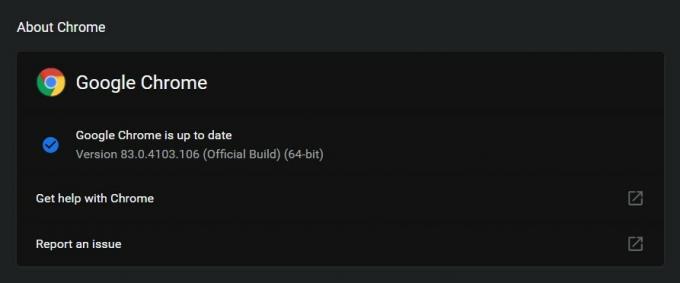
Allo stesso modo, per Chrome, fai clic sull'icona di overflow e seleziona Guida> Informazioni su Google Chrome. Oppure potresti anche entrare chrome: // settings / help nella barra degli indirizzi. Il browser verificherà quindi la presenza di aggiornamenti e, se disponibili, ti informerà di scaricarlo. Installalo e applicalo subito e riavvia il browser. Verifica se il codice di errore Netflix F7053 1803 è ancora presente o meno.
Abilita i cookie
Se i cookie sul tuo browser sono disabilitati, potrebbe generare uno o due errori. Per quanto riguarda Netflix, potrebbe persino non avviarsi in primo luogo. Sebbene i cookie per impostazione predefinita non siano disabilitati, c'è sempre la possibilità di un'eccezione o due. Quindi controlla le sezioni seguenti per verificare se i cookie sono abilitati o meno, in caso contrario, abilitali subito.
Su Chrome

- Per quanto riguarda Chrome, clicca sui tre pallini verticali e seleziona Impostazioni dal menu.
- Vai alla scheda Privacy e sicurezza e fai clic su Impostazioni sito.
- Quindi fare clic su Cookie e dati del sito. C'è un altro modo per insegnare il suddetto schermo. Semplicemente copia-incolla chrome: // settings / content / cookies nella Omnibox e premi Invio.
- Assicurati che il file Consenti ai siti di salvare e leggere i dati dei cookie (consigliato) toggle è abilitato.
- In caso contrario, fallo subito e riavvia il browser. Accedi a Netflix e verifica se l'errore è presente o meno.
Su Firefox
- Fare clic sull'icona di overflow (i tre punti verticali) situata in alto a destra.
- Seleziona Opzioni dal menu visualizzato.
- Ora vai alla sezione Privacy e sicurezza e scorri fino a Cronologia.
- Seleziona Firefox ricorderà la cronologia e riavvierà il browser. Controlla se il codice di errore Netflix F7053 1803 è stato corretto o meno.
Cancella i cookie Netflix
Dovresti anche considerare di cancellare i cookie di Netflix per risolvere questo problema. Fortunatamente, i passaggi da eseguire non richiedono alcuno sforzo in quanto tali. Vai a netflix.com/clearcookies dal tuo browser e cancellerà automaticamente tutti i cookie e ti disconnetterà dal tuo account. Accedi di nuovo e controlla il codice di errore Netflix F7053 1803. Dovrebbe funzionare sia su Chrome che su Firefox, su Windows e Mac.
Aggiorna browser
Firefox ti offre anche la possibilità di aggiornare il browser. Piuttosto che un aggiornamento, consideralo più sulla falsariga di un ripristino allo stato predefinito. Sebbene non eliminerà le password salvate, ma cancellerà tutti i file temporanei, i cookie e la cache. Ecco come potrebbe essere fatto:
Firefox
- Avvia il browser e fai clic sul menu dell'hamburger. Seleziona Aiuto dal menu a discesa seguito da Informazioni sulla risoluzione dei problemi
- Ora, sotto il Sezione Informazioni sulla risoluzione dei problemi, clicca sul Aggiorna il pulsante Firefox.

- Apparirà quindi un popup di conferma, fare clic su Aggiorna Firefox.

- Il completamento del processo potrebbe richiedere del tempo. Una volta fatto, dovrai scegliere uno dei due Ripristina tutte le finestre e le schede o Ripristina solo quelli che desideri, in base alle tue preferenze.
Cromo

- Per quanto riguarda il browser Chrome, non è disponibile alcuna opzione per aggiornarlo. Ma puoi comunque cancellare i cookie e la cache e provare a risolvere il problema. Per fare ciò, clicca sull'icona di overflow situata in alto a destra e seleziona Impostazioni.
- Quindi vai su Privacy e sicurezza e fai clic su Cancella dati di navigazione. Seleziona Cookie e altri dati del sito, Immagini e file memorizzati nella cache e Cronologia esplorazioni (opzionale).
- Una volta fatto, riavvia il browser, vai al sito Netflix e prova ad accedere ai contenuti. Verifica se il codice di errore Netflix F7053 1803 è corretto o meno. in caso contrario, c'è un'altra cosa che potresti provare.
Prova l'app Netflix
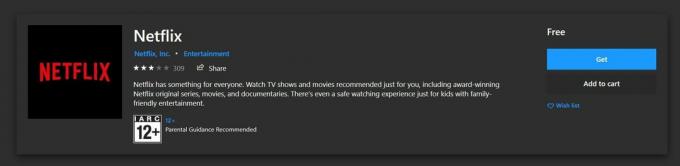
Se nessuno dei suggerimenti precedenti è riuscito a risolvere il problema, dovresti abbandonare il sito Web di Netflix e piuttosto provare la sua app UWP. Puoi scaricare lo stesso da Microsoft Store. Per accedere al negozio, utilizzare i tasti di scelta rapida Windows + R per aprire la finestra di dialogo Esegui e quindi digitare ms-windows-store: // home. Fare clic su OK e l'app store verrà aperto. Cerca Netflix e scarica lo stesso. prova ad accedere ai contenuti desiderati da questa app e non dovresti più vedere gli errori di cui sopra.
Quindi con questo, concludiamo la guida su come correggere il codice di errore Netflix F7053 1803. Abbiamo condiviso vari metodi per correggere questo errore, ognuno dei quali dovrebbe funzionare nel tuo caso. Fateci sapere nei commenti chi è riuscito a risolverlo. In quella nota, dovresti anche controllare il nostro Suggerimenti e trucchi per iPhone, Suggerimenti e trucchi per PC, e Suggerimenti e trucchi per Android sezione.


![Scarica MIUI 11.0.2.0 Russia Stable ROM per Mi Play [V11.0.2.0.OFIRUXM]](/f/b3cb66756de883110b9b345598c10016.jpg?width=288&height=384)
